Mi a teendő, ha azt írja ki, hogy a csatlakozási kísérlet sikertelen. A Rust Experimental játék főbb problémáinak megoldása. Problémák a szerver létrehozásával
A Rust különféle hibáinak előfordulása nem ritka, ezért fel kell készülnie a lehető leggyorsabb megoldásra. Az egyik legglobálisabb probléma a kapcsolat sikertelen rozsdának nevezhető - általában akkor fordul elő, amikor fiókot csatlakoztat a szerverhez. Mit jelent, ha a játék azt mondja, hogy a kapcsolat sikertelen, rozsdásodik? Ez azt jelenti, hogy jelenleg nincs mód csatlakozni ehhez a szerverhez, ennek több oka is lehet.
Miért mondja azt, hogy a játékban nem sikerült a kapcsolat?
1. A játék verziója nem egyezik a szerver verziójával.
2. Az internetkapcsolat, amelyen keresztül csatlakozik a szerverhez, instabil (a kapcsolat modemen keresztül történhet).
3. A csatlakozás meghiúsult a Rustban, ami annak a ténynek köszönhető, hogy a .
4. Valószínű, hogy a probléma magában a szerverben van – próbáljon meg csatlakozni egy másikhoz, ha működik, akkor ez azt jelenti, hogy így van.
5. Ezenkívül előfordulhat, hogy a szerver túlterhelt (vagyis minden slot megtelt rajta), ami azt jelenti, hogy jelenleg nem fog tudni csatlakozni a játékhoz.
Megvizsgáltuk, miért mondja azt, hogy a kapcsolat nem sikerült a Rustban, most beszéljünk a probléma megoldásáról.
Sikertelen csatlakozási hiba javítása a Rustban
1. Próbáld meg frissíteni a játékot, ez a legtöbb esetben segít.
2. Ellenőrizze az internetkapcsolatot (lehet néhány hálózati megszakadás) – ezeket ki kell javítani.
3. Ha a probléma kalóz verzió, egyszerűen válasszon másik kiszolgálót, vagy telepítsen egy licencet.
4. Ha a probléma magában a szerverben van, akkor megvárhatja, amíg újra elérhető lesz, vagy.
5. Ha a szerver túlterhelt, akkor csak meg kell várni, amíg a játékosok száma csökken, vagy másik szervert kell játszani.
Ha ismét megjelenik a rozsda csatlakozási sikertelen hiba, most már tudja, mit kell tennie, ami azt jelenti, hogy a probléma megoldása nem lesz nehéz.
A hibáiról hírhedt Unity motoron a Rust fut. És a Steam platformon terjesztik. Néhány probléma is társul hozzá. Azt is érdemes megérteni, hogy mi a különbség a játék licence és kalózmásolata között (igen, kalóz verzión is lehet RAST-ot játszani).
A Rust Experimental játék leggyakoribb problémái:
- Összeomlik betöltéskor a Steam load error üzenettel – a Steam nyitva van?
- Összeomlások a Futó önellenőrzési szakaszban.
- Hibaüzenetet ad, amikor csatlakozik a leválasztott szerverhez: Steam Auth Failed.
- Indításkor érthetetlen hibát ad, vagy egyszerűen nem történik semmi.
- A térkép betöltésekor összeomlik a Hoppá! A játék összeomlott.
- Betöltéskor vagy játék közben összeomlik a Disconnected: Time Out üzenettel.
- Amikor csatlakozik a szerverhez, azt írja ki: Rossz csatlakozási protokoll: Ügyfél(szerver) frissítés szükséges.
A cikk tartalma
A játék fő problémáinak megoldásának módjaiRozsdaKísérleti
Leveszi nál nél Betöltés Val vel feliratSteam betöltési hiba – a Steam nyitva van.
Ha a Steam betöltési hiba üzenetet látja - a Steam nyitva van, akkor valószínűleg a Steam elindítása nélkül próbálja elindítani a játékot egy parancsikon segítségével. Vagy a Steam offline módban. Ha engedélyezve van, indítsa újra a játékot és a játékot is.
Kirepül a színpadonFutás maga jelölje be.
Ha a Futó önellenőrzés szakaszban összeomlik, akkor a VAC-tiltás és a rejtett Steam-profil hozzáadódik a fenti okokhoz. Ha nem kaptál kitiltást, de a profilod nyitva van, indítsd újra a Steamet.
Problémák hiba nál nél kapcsolat Nak nek szerverMegszakadt: a Steam hitelesítés sikertelen.
Ha a szerverhez való kapcsolódáskor a Disconnected: Steam Auth Failed üzenetet látja, tegye ugyanezt. De ha egy kalózon játszol, akkor nem is kell próbálkoznod. Ez azt jelenti, hogy olyan szerverhez próbál hozzáférni, amely nem támogatja a kalózokat. Az ilyen szerverekhez csak licenc megvásárlásával férhet hozzá.
Indításkor érthetetlen hibát ad, vagy egyszerűen nem történik semmi.
Ha semmi sem történik, amikor a parancsikonra kattint, akkor valószínűleg a víruskereső törölte az indítófájlt. Ennek elkerülése érdekében kapcsolja ki a víruskeresőt, és telepítse újra a játékot. De van egy „de”. Ha kalóz, akkor ez normális, de ha a Steam nem töltötte le az indítófájlt, akkor ez már probléma. Talán a frissítések keresése segít, de ha nem, akkor telepítse újra a játékot vírusirtó nélkül, és remélje, hogy ez egy elszigetelt Steam hiba.
A térkép betöltésekor összeomlik a Hoppá! A játék összeomlott.
Ha összeomlik egy játék vagy kártya betöltésekor Hoppá! A játék összeomlott, akkor gondolkodnia kell a számítógép javításán. Ez az üzenet azt jelenti, hogy a játéknak nincs elég RAM-ja. Ez 32 bites Windows rendszeren is előfordulhat. A játékhoz 4 GB RAM, a kényelmes játékhoz pedig 8 GB RAM szükséges.
Betöltéskor vagy játék közben összeomlik az üzenettelSzétkapcsolt: Idő Ki.
Ha játék közben a Disconnected: Time Out felirattal rúgtak ki, akkor ellenőrizze az internetkapcsolatot. Ha az internet megfelelően működik, az azt jelenti, hogy a szerver ki van kapcsolva. Próbáljon meg bejelentkezni egy másik kiszolgálóra, vagy várja meg, amíg ez elindul.
Nál nél kapcsolat Nak nek szerver írjaHibás csatlakozási protokoll: Ügyfél(szerver) frissítés szükséges.
Ha a szerverhez való csatlakozáskor azt írja ki, hogy Rossz kapcsolati protokoll: Ügyfél(szerver) frissítés szükséges, az azt jelenti, hogy vagy a klienst kell frissíteni, vagy a frissítés már megjelent, de a szerver még nem frissült. A klienst saját maga is frissítheti, de a szerverrel meg kell várnia, amíg az adminisztráció ezt megteszi.
Ez nem egy teljes lista azokról a problémákról, amelyekkel a játékosoknak szembe kell nézniük, így ha még mindig van kérdése, akkor írja meg megjegyzéseit itt, és mi biztosan válaszolunk minden kérdésére!
A Rust egy népszerű többjátékos túlélőjáték, amely egy titkos kísérletben rekedt emberek történetét meséli el. Egy távoli, élettelen szigeten kell túlélniük, ahol bármit megtehetnek, hogy élelmet szerezzenek, házat építsenek, és megvédjék magukat az agresszív szomszédoktól. A játékprojekt elismerést kapott a játékközösségtől, de nem maradt ideális szórakozási lehetőség, mivel sok játékos találkozott különféle problémákkal. Például nagyon gyakran a felhasználók azon tűnődnek, hogy mit tegyenek az EAC Disconnect Rust-tal? Ez a hiba gyakran megjelent a játékkliens frissítése és a csalók elleni speciális védelem bevezetésekor. Mint kiderült, maga a probléma nem olyan súlyos, azonban a megoldásához mérlegelnie kell a játék licencelt és kalóz verzióival kapcsolatos lehetőségeket.
Mi ez a hiba?
Mielőtt azonban megvizsgálnánk, mit tegyünk az EAC Disconnect Rust-tal, meg kell vizsgálnunk magát a problémát. Ez annak a ténynek köszönhető, hogy a csalás elleni program nem lép interakcióba a számítógéppel, és ütközik egyes programokkal. Ez elég gyakran előfordul, és a fejlesztők azonnal megpróbálják megoldani ezt a problémát. De a mi esetünkben ezt nem olyan könnyű megtenni, mivel a Rust egy összetett fejlesztés, és néha ilyen problémák merülnek fel az egyes felhasználók körében, és nem mindenhol. Ennek oka a Windows szolgáltatásai, a játék verziója, valamint a felhasználó által használt programok. Ezért annak érdekében, hogy részletesen megértsük, mit kell tenni az EAC Disconnect Rust-tal, egyszerre két utasítást kínálunk, amelyek segítenek megszabadulni a bosszantó hibától.

Hogyan lehet javítani egy hibát a játék licencelt verziójában?
A játék licencelt verziója a pénzért és a modern Steam játékplatform használatával vásárolt szórakozás másolata. Általában a hibák rendkívül ritkán jelennek meg a játékszórakozás ilyen verzióiban, de még mindig emlékeztetnek bennünket önmagukra. Ezért, hogy megtudja, mi a teendő az EAC Disconnect (Unconnected) Rust-tal, amely rendelkezik a játék licencelt verziójával, kövesse az alábbi lépéseket:
- Először törölje a játékprojektet. Ehhez egyszerűen lépjen a „Könyvtár” elemre a Steamben, válassza ki a játékot, kattintson a jobb gombbal, és válassza a „Törlés” lehetőséget. Néhány perc múlva a játék eltávolításra kerül, és elkezdheti a telepítést.
- A telepítéshez lépjen ismét a „Könyvtár” elemhez a Steamben, válassza ki a játékot, és kattintson az „Install” elemre, amely az ablak jobb oldalán fog megjelenni.
- Mielőtt elkezdené a szórakozást, le kell tiltania a víruskeresőt. Hívja a „Feladatkezelőt” a Ctrl+Alt+Delete gombok megnyomásával, válassza ki a „Folyamatok” részt, keresse meg a kívánt elemet a vírusirtó nevével, kattintson a jobb gombbal, majd kattintson a „Folyamatok vége” elemre.
- Ha minden lépést végrehajtott, elkezdheti a játékot. Ne feledje, hogy a kényelmes játék érdekében minden alkalommal el kell végeznie a fent leírt lépéseket, mielőtt elkezdené.
Hogyan lehet javítani egy hibát a játék kalóz verziójában?
Ha a felhasználók a szórakoztatás kalóz verzióját használják, akkor azon töprengenek: mit kezdjenek az EAC Disconnect Rust No Steam programmal. Mint látható, a hiba neve kissé eltér, de szerkezete megegyezik az általunk vizsgált hibával. Ezért, hogy megszabaduljon tőle, javasoljuk, hogy kövesse az alábbi lépéseket.
- Először is győződjön meg arról, hogy a játékot Steam nélkül futtatja.
- Zárd be, ha fut.
- Lépjen a telepített fájlokat tartalmazó könyvtárba, és használja az EasyAntiCheat mappát.
- Ebben futtassa az EasyAntiCheat_Setup.exe fájlt, és válassza az Eltávolítás lehetőséget.
- A lépések végrehajtása után indítsa újra a számítógépet, és indítsa újra a játékot Steam nélkül.
Ha a hiba nem tűnik el, akkor további lépéseket kell végrehajtania egy új felhasználó létrehozásához:
- Nyissa meg a „Windows Vezérlőpultot”. Ezt a bal alsó sarokban található Windows gombbal teheti meg. Megnyílik egy további ablak, és ki kell választania a „Vezérlőpult” elemet. Ha Windows 10-et használ, akkor csak meg kell keresnie a fogaskerék ikont.
- Ezután lépjen a „Felhasználói fiókok” szakaszba.
- Ezután használja a „Másik fiók kezelése/Új fiók létrehozása” elemet.
- Írja be az új profil nevét csak angol betűkkel, majd válassza ki az „Adminisztrátor” fióktípust.
- Nincs más hátra, mint a „Fiók létrehozása” elem használata.
- Most lépjen a telepített játék könyvtárába.
- Keresünk egy Launcher.exe nevű fájlt, tartsuk lenyomva a Shift billentyűt és kattintsunk jobb gombbal az ikonra. Ezután a megnyíló helyi menüben válassza a „Futtatás másik felhasználóként” lehetőséget.
- A megjelenő ablakban írja be a létrehozott fiók nevét és jelszavát, majd kattintson az OK gombra.
- Az összes lépés végrehajtása után a játék elkezd működni.
Milyen következményei lehetnek?

Most már tudod, mit kell tenni az EAC Disconnect Rust-tal, de érdemes elgondolkodni azon, hogy ez hogyan befolyásolhatja magát a játékmenetet. Ha a játék licencelt verzióját használja, a csalás elleni védelem nem kerül eltávolításra, és semmilyen következménye nem jár. De ha az EAC eltávolítása után a játék kalóz verzióját használod, készülj fel arra, hogy sok csaló fog megjelenni a szervereken, akik csalárd módon megsemmisítenek, kirabolnak, és nem fogsz tudni mit kezdeni vele. Ezért szigorúan azt javasoljuk, hogy csak a játék licencelt verzióját használja, hogy ne rontsa el a játékról alkotott benyomásait, és megvédje magát a csalóktól. Jelenleg a Rust ára a Steamen csak 419 rubel.
A Steam hitelesítési időtúllépés egy meglehetősen gyakori hiba, amely a Rust játék szervereinek bekapcsolásakor jelenik meg. Így nem tud csatlakozni ehhez a szerverhez, bár másoknak van erre lehetősége. Ebben a cikkben elmondom, hogyan lehet kijavítani a Steam hitelesítési időtúllépési rozsdahibát, és mit kell tennie.
Gyorsítótár törlése
A kiszolgáló újraindításához a gyorsítótár törlése segíthet. Nyissa meg a Steam klienst, lépjen a beállításokba, és lépjen a "Letöltések" elemre. Itt meg kell találnia és rá kell kattintania a „Gyorsítótár törlése” gombra. Ezután jelentkezzen be újra a Steambe, és kapcsolja be a játékot - a problémát meg kell oldani.
Frissítse Rust
Ellenőrizze, hogy vannak-e új frissítések és javítások a Rusthoz. Ha vannak frissítések, telepítse azokat.
Szerver problémák
Ha ez az Ön szervere, törölje az összes cfg-t és törölje a szervernaplókat.
Más okok
Ezek a Steam hitelesítési időtúllépés Rust – mit kell tenni – legáltalánosabb megoldásai, amelyeket más játékosok kínálnak. Ha ez nem segít, próbáljon meg várni, mert ez a hiba átmeneti lehet. Megpróbálhatja újraindítani a számítógépet, ellenőrizni a játék integritását és jelenlétét a víruskereső feketelistán.
- Problémák a szerver létrehozásakor:
- Problémák a szerverhez való csatlakozáskor:
- Egyéb hibák
Előszó
Minden probléma két kategóriába sorolható:
- Problémák a szerver létrehozásakor. Az utasításoknak megfelelően létrehoztad a szervert, de valamiért nem indul el. Érthetetlen és hosszú hibát produkál.
- Problémák a szerverhez való csatlakozáskor.Ön vagy barátai nem tudnak csatlakozni a szerverhez, bár az elindult.
Gyakran előfordul, hogy amikor egy probléma megoldódik, felmerül egy másik. Ez azt jelentheti, hogy vagy több probléma van, és Ön megoldotta az egyiket, vagy mindent rosszul csinált, és van egy másik hiba. Tehát ne hagyja figyelmen kívül az utasításokat.
Problémák a szerver létrehozásával
- NEM SIKERÜLT KAPCSOLÓDNI A PORTHOZ- a 25565-ös port zárva van. Hozzátenném, hogy a port cseréje ritka esetekben segíthet. Én személy szerint a 25566-os portot állítottam be a szerveremen. Bár ez félrevezető lehet, mégsem nehéz kipróbálni.
- - közös előtag a bővítményekből eredő összes problémára.
Okoz:
- Rosszul telepítette a bővítményeket.
- A beépülő modul verziója nem kompatibilis a szerver verziójával.
Megoldás: A hibát okozó bővítmények eltávolítása\átrendezése. Erősen ajánlott a bővítményeket egymás után, egyenként telepíteni, és nem egyszerre, és ellenőrizni a szerver teljesítményét.
- ****NEM ELÉG RAM!- ez a hiba nem állítja le a szervert, de zavarja annak teljes működését („lelassítja a PPC-t”). Ez azt jelenti, hogy vagy kevés a RAM, vagy a Java kevés memóriát használ.
Megoldás: ha tényleg nincs elég RAM (256 vagy 512 MB), akkor ha nagyon akarod, vehetsz újat. Ha legalább egy gigabájtja van, akkor ezt kell tennie:
- Hozzon létre egy szöveges fájlt.
- Írd bele a "java -Xmx1024M -Xms1024M -jar minecraft_server.jar" sort
- Módosítsa a kiterjesztését .txt-ről .bat-ra
- Nyereség!
Problémák a szerverhez való csatlakozáskor
- A szerver megszakította a kapcsolatot. Elavult szerver!- ez a hiba akkor jelenik meg, ha a minecraftod verziója magasabb, mint a szerver verziója (például 1.3.1-es, a szerveré pedig 1.1-es). Telepítse a megfelelő kiszolgálóverziót (egyszerűbb frissíteni a klienst és a szervert a legújabb verzióra).
- Elavult kliens- ez azt jelenti, hogy a kliens verziója alacsonyabb, mint a szerveré. Például 1.2.1-es verziója van, és az 1.3.1-es verzió telepítve van a kiszolgálón.
- A kapcsolat megszakadt. Hibás volt a bejelentkezés, rossz bejelentkezés- ez a hiba akkor jelenik meg, ha ingyenes kliensről (kalóz, nem vásárolt) próbál bejelentkezni egy szerverre az online-mode=true paraméterrel (csak licencelt verzióval). Ha ilyen hibaüzenet jelenik meg egy barátja szerverére való bejelentkezéskor, az azt jelenti, hogy elfelejtette igazat hamisra állítani.
- Felhasználó nem prémium- a probléma megoldása hasonló a "rossz bejelentkezés"-hez
- Kapcsolat visszaállítása- vagy a szerver valamilyen okból nem elérhető (például játék közben kikapcsolták), vagy problémái vannak a kapcsolattal.
- kapcsolódás elutasítva- ez azt jelenti, hogy vagy nem fut szerver ezen a címen, vagy kapcsolati problémái vannak. A kiszolgáló gazdagép dinamikus IP-címe okozhatja.
- Másik helyről bejelentkezve- ez a hiba meglehetősen ritka, de néha még mindig előfordul. Ez azt jelenti, hogy valaki már bejelentkezett a szerverre az Ön becenevével (leggyakrabban akkor fordul elő, ha a beceneve „Játékos”).
- Olvasási időkorlát- szó szerint fordítva: „a válaszidő lejárt”. A hiba oka vagy a szerver vagy a kliens lefagyásában rejlik.
- Belső Szerverhiba- "Belső Szerverhiba". A végrehajtási kód hibája miatt következik be. Valószínűleg ez egy vírus vagy egy ferde módosítás (vagy egy kéz... :() műve.
- Stream vége- szó szerint fordítva: „folyam vége”. Okoz:
- Ha a hiba szabálytalanul jelenik meg, akkor a hibás a kapcsolat megszakadása a szerverrel, amit annak lefagyása vagy rossz internetkapcsolat okozhat (a kapcsolat pár másodpercre megszakadt).
- Ha a hiba folyamatosan megjelenik, akkor a kliensre és a szerverre telepített szoftver a hibás. pillanatképek(Hadd emlékeztesselek arra, hogy a pillanatkép a játék következő verziójának béta verziója). A probléma megoldásához be kell állítani A Minecraft teljes verziója kliensen és szerveren(a cikk írásakor ez az 1.3.1-es verzió). A kliens és a kiszolgáló verziójának ilyennek kell lennie azonos.
- Belső vizsgálat: rossz csomagazonosító %number%- olyan mod van telepítve a kliensre, amely nincs a szerveren. Töltsön le egy tiszta (módosítás nélküli) klienst.
- Nem lehet elérni a szervert- azt jelenti, hogy a szervered IP-je nincs dedikálva (nagy szomorúság:(). Csak hamachi-n játszhatsz. Ha nyilvános szerverhez próbálsz csatlakozni, de ez a hibaüzenet jelenik meg, az azt jelenti, hogy technikai munka folyik ott (a szerver ki van kapcsolva).
- Sokáig tartott a bejelentkezés- a hiba azért történik, mert a szerver és a kliens verziója nem egyezik.
Egyéb hibák
És bár ezek nem a szerverrel kapcsolatos problémák miatt merülnek fel, akkor is írok róluk, hogy oldalunk leghírhedtebb rajongói ne menjenek el a fórumra és írjanak róluk :)
Így:
- Fekete képernyő.Úgy fogalmazható meg, hogy „a minicraft nem működik!!!11 Fekete képernyő!!111”. Valószínűleg valamilyen modot telepítettél a kliensre, ami vagy maga görbe, vagy más verziója van. A probléma megoldásához távolítsa el a META-INF mappát a Minecraft.jar fájlból
- A "Play Offline" gomb nem működik.("Pamagite, a Minecraft nem akar elindulni!! 11") Paradox módon sok játékos figyelmen kívül hagyja azt az utasítást, hogy "A Minecraft.exe fájlt a "%mappa% elérési útja%/alkalmazásadatok/" mappába kell helyeznie. minecraft.” Játék Szükségszerűen ott kell lennie, nem a Program Files-ban vagy a Games-ben! És igen, az Alkalmazásadatok mappa el van rejtve.
- Nem sikerült létrehozni a Java virtuális gépet- telepítse újra a Java-t, vagy telepítse, ha még nem tette meg. .
- Rossz videókártya driverek- frissítse a videokártya illesztőprogramjait. Ha ez nem segít, az azt jelenti, hogy a videokártyád nem támogatja az OpenGL-t (a Minecraft nem fog tudni futni ezen a videokártyán:(().
- A Minecraft összeomlott!(összeomlik az ablakban) - Újra kell telepítenie a klienst, mert... valamiért "elromlott" (valószínűleg a modok miatt)
Utószó, vagy ha a cikk nem segített...
Ha nem találta meg a fenti problémát (ami nem valószínű), vagy a megoldás valamilyen okból nem segített, akkor írjon a fórumba.
A kezdéshez használja keress a fórumon:
ÉS csak Ha a keresés nem hoz eredményt, hozzon létre egy témát. Írd úgy, hogy a leírtak érthetőek legyenek (lehetőleg hibamentesen, ha nem akarod, hogy kiröhögjenek). Szükséges Szükségszerűen kövesse a sablont (vegye egyenesen és írjon pontról pontra, ne egy csomóban)
Sablon egy téma létrehozásához, minden elem kívánt befejezni:
- A hiba neve angolul.
- Az operációs rendszer, a víruskereső, a tűzfal és minden egyéb, amit jónak lát, neve.
- Valójában hol történik a hiba: szerver létrehozásakor vagy a szerverre való bejelentkezéskor.
- Tegyen közzé képernyőképet a hibájáról ( Szükségszerűen). Ha nem tudja, hogyan, akkor elmagyarázom: kattintson a „Képernyő nyomtatása” gombra, nyissa meg a Paint-et, szúrjon be egy képet, kattintson a Fájl --> Mentés másként... --> Mentse el fájlként a kiterjesztése .jpg (nem .bmp, nevezetesen .jpg !). Ezután csatolja a fájlt a fórumon közzétett bejegyzéséhez, és illessze be oda, ahol szüksége van rá. És később ne mondd, hogy nem tudod, hogyan kell képernyőképeket készíteni!
- Ha kiszolgálót hoz létre, akkor írja le, hogy milyen hibák fordultak elő korábban (természetesen, ha előfordultak). Próbáljon emlékezni, ez segít megoldani a problémát. Ha nem volt hiba, akkor írja meg.
- Írja le, hogy mit próbált tenni a probléma megoldására (lista). Erre a megoldás keresésének felgyorsítása érdekében van szükség.
Ha...:
- A téma nem sablon szerint van megírva.
- A probléma megoldását a webhelyen vagy a fórumon írják le.
- Ez a probléma már létezik a fórumon, de megválaszolatlan marad (ez azt jelenti, hogy senki sem tudja a választ).
- Semmi sem derül ki abból, amit írtál.
Ezután a témát töröljük, és a képernyőképet elküldjük a címre A szégyenfal, és te kitiltva.
Ja igen, nem kell kommentben írnod a hibáidról, senki nem mondja meg >:D. Elnézést az ilyen szigorú intézkedésekért, ezek egyszerűen szükségesek a rend fenntartásához, valamint ahhoz, hogy gyorsan megoldást találjanak a problémájára.
 Függőleges csíkok a képernyőn
Függőleges csíkok a képernyőn Hogyan nyithatom meg a DMG kiterjesztést (fájlt) a Windows rendszerben
Hogyan nyithatom meg a DMG kiterjesztést (fájlt) a Windows rendszerben A Rust Experimental játék főbb problémáinak megoldása
A Rust Experimental játék főbb problémáinak megoldása A legjobb Bluetooth fejhallgatók telefonjához
A legjobb Bluetooth fejhallgatók telefonjához A Level One szolgáltatás a művészetről, építészetről és klasszikus zenéről szóló előadások kiválasztására szolgál
A Level One szolgáltatás a művészetről, építészetről és klasszikus zenéről szóló előadások kiválasztására szolgál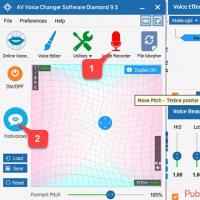 A legjobb programok hangfelvételhez mikrofonról
A legjobb programok hangfelvételhez mikrofonról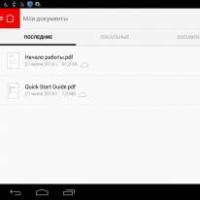 Az Android irodai programcsomagjainak áttekintése: a legjobb Office-alkalmazás kiválasztása Androidra
Az Android irodai programcsomagjainak áttekintése: a legjobb Office-alkalmazás kiválasztása Androidra